PROVOCATIVE SIGHT

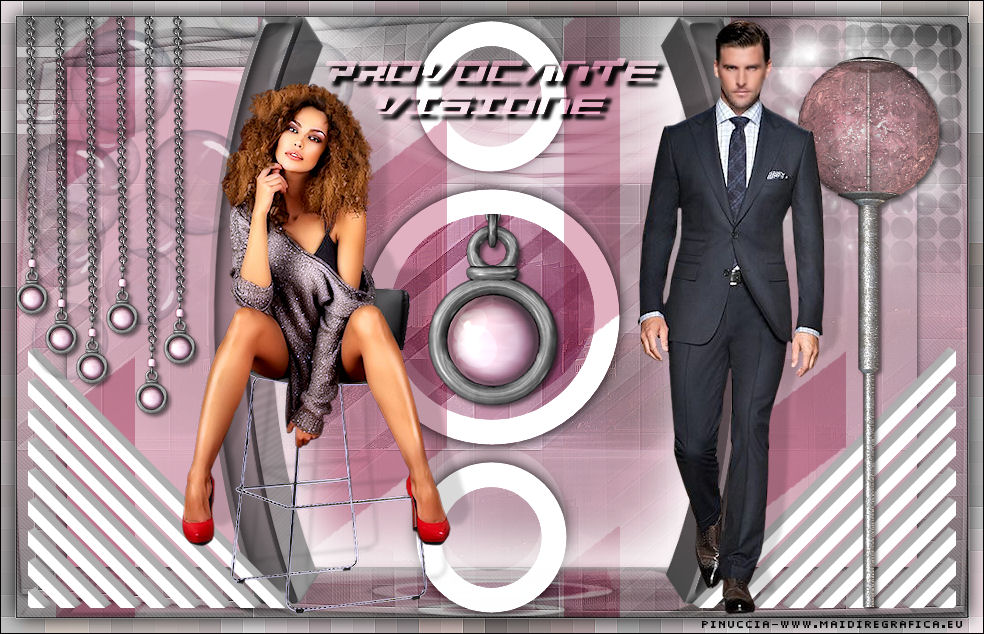
|
Ringrazio Bigi per avermi permesso di tradurre questo tutorial.
qui puoi trovare qualche risposta ai tuoi dubbi. Se l'argomento che ti interessa non è presente, ti prego di segnalarmelo. Il copyright del tutorial e del poser appartiene a Laguna Azul. Il copyright della traduzione è mio. Questo tutorial è stato scritto con PSP X2 e tradotto con Corel X, ma può essere eseguito anche con le altre versioni di PSP. Dalla versione X4, il comando Immagine>Rifletti è stato sostituito con Immagine>Capovolgi in orizzontale, e il comando Immagine>Capovolgi con Immagine>Capovolgi in verticale. Nelle versioni X5 e X6, le funzioni sono state migliorate rendendo disponibile il menu Oggetti. Con la nuova versione X7, sono tornati Rifletti>Capovolgi, ma con nuove varianti. Vedi la scheda sull'argomento qui  traduzione francese/traduction française qui traduzione francese/traduction française qui le vostre versioni qui le vostre versioni quiOccorrente: Il tube di una donna e il tube di un uomo; oppure due tubes di donne. Il misted di una città. Il resto del materiale qui Per i tubes grazie Min@ e Gabry. (in questa pagina trovi i links ai siti dei creatori di tubes) Filtri: se hai problemi con i filtri, consulta la mia sezione filtri qui Filters Unlimited 2.0 qui Toadies qui Penta.com qui Alien Skin Eye Candy 5 Impact qui I filtri Toadies e Penta.com si possono usare da soli o importati in Filters Unlimited. come fare vedi qui) Se un filtro fornito appare con questa icona non esitare a cambiare modalità di miscelatura e opacità secondo i colori utilizzati. Nelle ultime versioni di PSP non c'è il gradiente di primo piano/sfondo (Corel_06_029) Puoi usare i gradienti delle versioni precedenti. Trovi qui i gradienti Corel X. Apri il font e minimizzalo. Lo troverai nella lista dei font disponibili quando ti servirà. Con i nuovi sistemi operativi questo non è più possibile. Per usare un font occorre copiarlo nella cartella Font di Windows. Metti il pennello nella cartella Pennelli. Attenzione, il pennello è composto da due files che non devono essere separati. Vedi gli appunti sui pennelli qui Metti le selezioni nella cartella Selezioni. Apri le maschere in PSP e minimizzale con il resto del materiale. 1. Apri una nuova immagine trasparente 950 x 600 pixels. Scegli due colori dai tuoi tubes, e imposta il colore di primo piano con un colore chiaro (#e1b1c2), e il colore di sfondo con un colore medio (#7d7d7d). 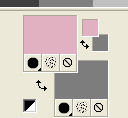 Passa il colore di primo piano a Gradiente di primo piano/sfondo, stile Lineare. 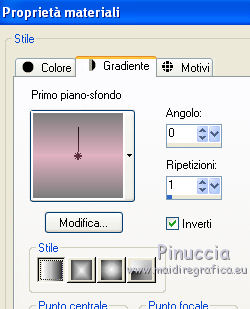 Riempi  l'immagine trasparente con il colore di sfondo. l'immagine trasparente con il colore di sfondo.Effetti>Plugins>Toadies - Picasso's Another Word: 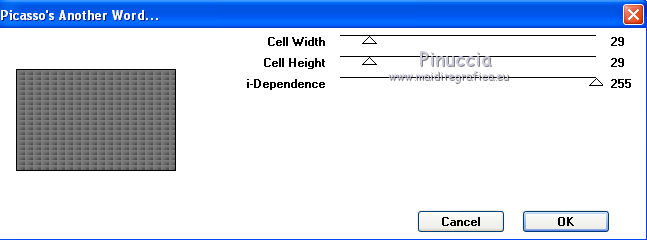 2. Effetti>Effetti di distorsione>Tasselli: 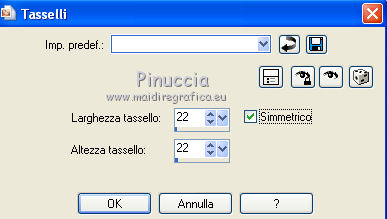 Effetti>Effetti di bordo>Aumenta di più. Livelli>Nuovo livello raster. Riempi  il livello con il gradiente. il livello con il gradiente.Effetti>Plugins>Penta.com - Jeans. 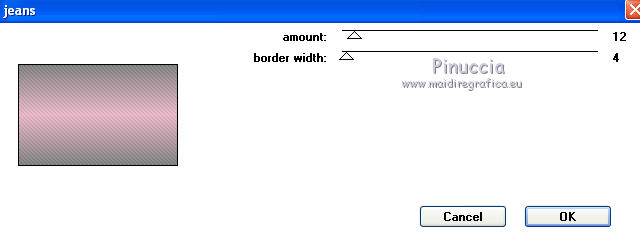 Livelli>Disponi>Sposta giù. 3. Attiva il livello superiore. Effetti>Effetti di distorsione>Distorsione lente. 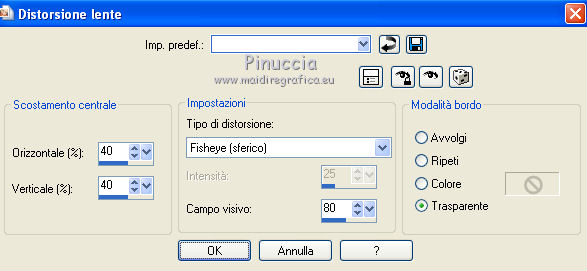 Premi il tasto K per attivare lo strumento Puntatore  se stai usando PSP 9 il tasto D per attivare lo strumento Deformazione  in modalità Scala  , ,spingi i nodi laterali 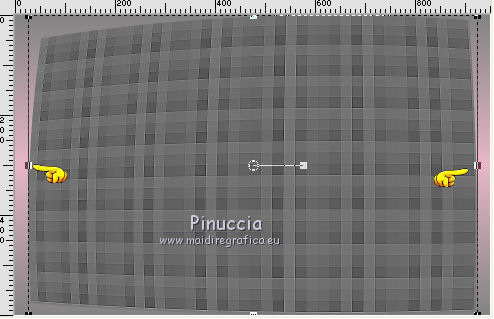 verso l'esterno fino ai bordi 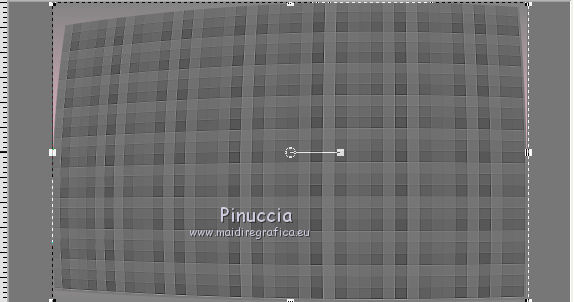 Cambia la modalità di miscelatura di questo livello in Sovrapponi. Premi il tasto M per liberarti della griglia dello strumento. Effetti>Effetti 3D>Sfalsa ombra, con il colore nero.  4. Livelli>Nuovo livello raster. Attiva lo strumento Selezione  , ,clicca sull'icona Selezione personalizzata  e imposta i seguenti settaggi:  Riporta il colore di primo piano a Colore, e riempi  la selezione con il colore di primo piano. la selezione con il colore di primo piano.Mantieni selezionato. Livelli>Nuovo livello raster. Riempi  con il colore di sfondo. con il colore di sfondo.Immagine>Nuovo livello maschera>Da immagine, apri il menu sotto la finestra di origine e vedrai la lista dei files aperti. Seleziona la maschera "la_mask016".  Livelli>Unisci>Unisci gruppo. Effetti>Effetti di bordo>Aumenta di più. Cambia la modalità di miscelatura di questo livello in Rafforza. 5. Mantieni ancora selezionato. Livelli>Nuovo livello raster. Riempi  con il colore di primo piano. con il colore di primo piano.Apri la maschera "la_mask013" e minimizzala. Torna al tuo lavoro. Livelli>Nuovo livello maschera>Da immagine. Seleziona la maschera "la_mask013".  Livelli>Unisci>Unisci gruppo. Effetti>Effetti di bordo>Aumenta. Cambia la modalità di miscelatura di questo livello in Indebolisci, e abbassa l'opacità al 27%. 6. Mantieni ancora selezionato. Apri il tube "la_©city". (Se stai usando un altro tube: Immagine>Ridimensiona a 800 pixels di larghezza, quindi Regola>Messa a fuoco>Metti a fuoco). Modifica>Copia. Torna al tuo lavoro e vai a Modifica>Incolla come nuovo livello. Spostalo  un po' più a destra e in basso. un po' più a destra e in basso. Selezione>Inverti. Premi sulla tastiera il tasto CANC. Selezione>Deseleziona. Attiva il terzo livello dal basso. 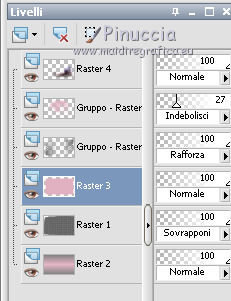 Effetti>Effetti 3D>Sfalsa ombra, con i settaggi precedenti. 7. Chiudi i tre livelli inferiori, e attiva uno dei livelli visibili. 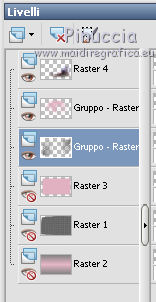 Livelli>Unisci>Unisci visibile. Livelli>Visualizza>Tutto e rimani posizionato sul livello Uniti. 8. Effetti>Plugins>Toadies - What Are You? 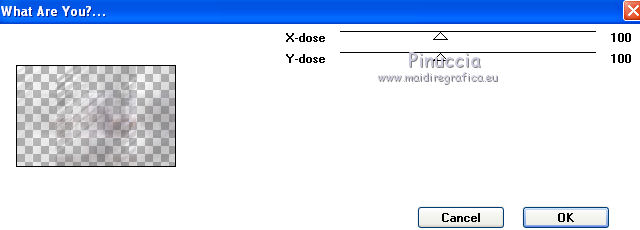 Effetti>Effetti di bordo>Aumenta. 9. Livelli>Nuovo livello raster. Riporta il colore di primo piano a Gradiente, e riempi  il livello con il gradiente. il livello con il gradiente.Selezione>Carica/Salva selezione>Carica selezione da disco. Cerca e carica la selezione "la_provocative sight01". 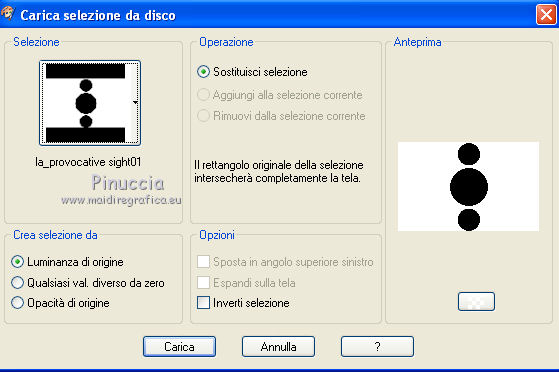 Premi sulla tastiera il tasto CANC. Selezione>Deseleziona. Cambia la modalità di miscelatura di questo livello in Rafforza. Attiva lo strumento Selezione  , rettangolo, tolleranza 0, , rettangolo, tolleranza 0,e seleziona i due cerchi piccoli. 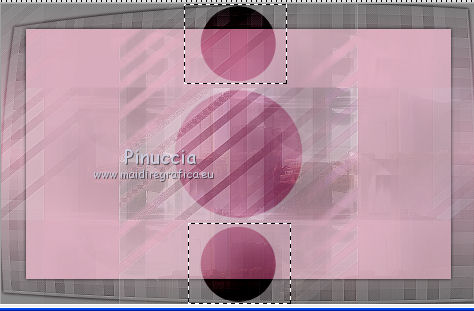 Premi sulla tastiera il tasto CANC. Selezione>Deseleziona. 10. Imposta il colore di primo piano con il bianco. Livelli>Nuovo livello raster. Selezione>Carica/Salva selezione>Carica selezione da disco. Cerca e carica la selezione "la_provocative sight02". 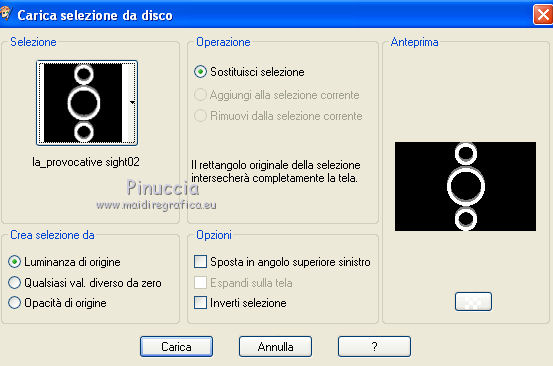 Riempi  la selezione con il colore bianco. la selezione con il colore bianco.Selezione>Deseleziona. Livelli>Nuovo livello raster. Selezione>Carica/Salva selezione>Carica selezione da disco. Cerca e carica la selezione "la_provocative sight02_Schatten". 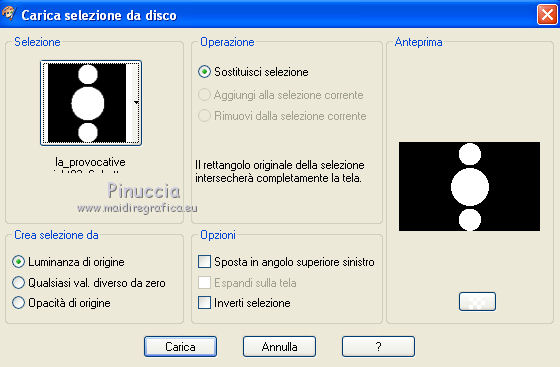 Effetti>Effetti 3D>Sfalsa ombra, con il colore nero.  Selezione>Deseleziona. 11. Livelli>Nuovo livello raster. Selezione>Carica/Salva selezione>Carica selezione da disco. Cerca e carica la selezione "la_provocative sight03". 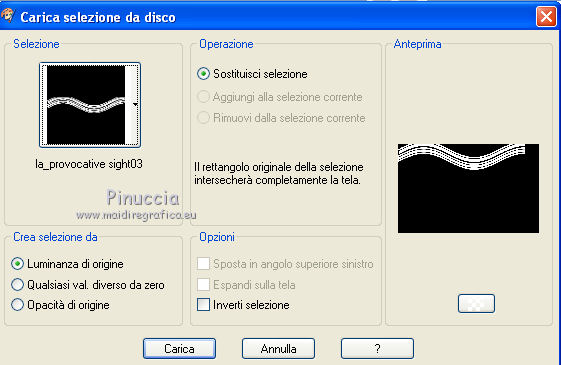 Riempi  la selezione con il colore bianco. la selezione con il colore bianco.Selezione>Deseleziona. Effetti>Effetti di distorsione>Vento - da sinistra, intensità 100  Effetti>Effetti di bordo>Aumenta. Cambia la modalità di miscelatura di questo livello in Sovrapponi, e abbassa l'opacità al 50%. 12. Imposta nuovamente il colore di primo piano con il colore iniziale #e1b1c2. Livelli>Nuovo livello raster. Selezione>Carica/Salva selezione>Carica selezione da disco. Cerca e carica la selezione "la_provocative sight04". 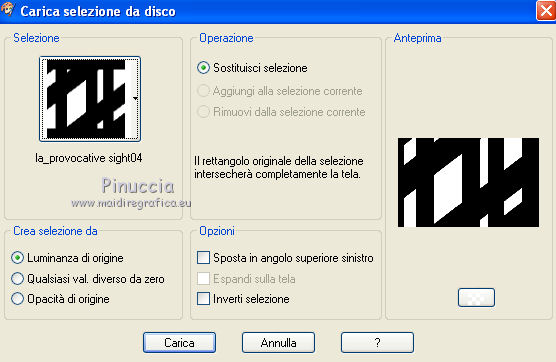 Riempi  la selezione con il colore di primo piano. la selezione con il colore di primo piano.Selezione>Deseleziona. Cambia la modalità di miscelatura di questo livello in Moltiplica. 13. Livelli>Nuovo livello raster. Selezione>Carica/Salva selezione>Carica selezione da disco. Cerca e carica la selezione "la_provocative sight05". 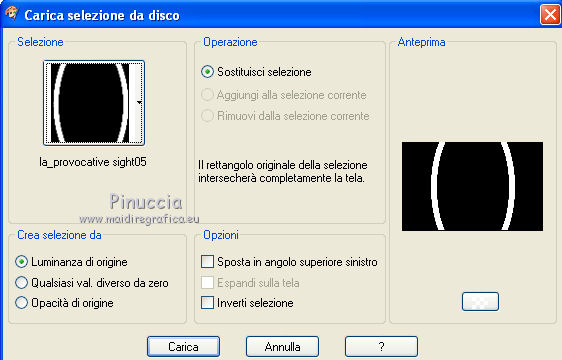 Riporta il colore di primo piano a Gradiente, e riempi  la selezione con il gradiente. la selezione con il gradiente.Selezione>Deseleziona. Effetti>Plugins>Alien Skin Eye Candy 5 Impact - Extrude: seleziona il preset Small offset, 30 Degrees, con i seguenti settaggi.  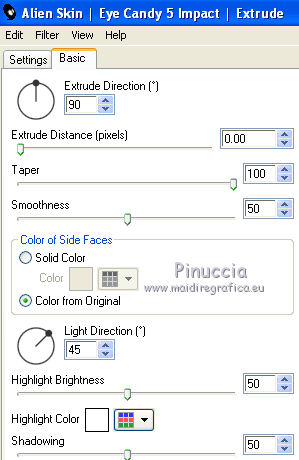 Carica nuovamente la selezione "la_provocative_sight05". 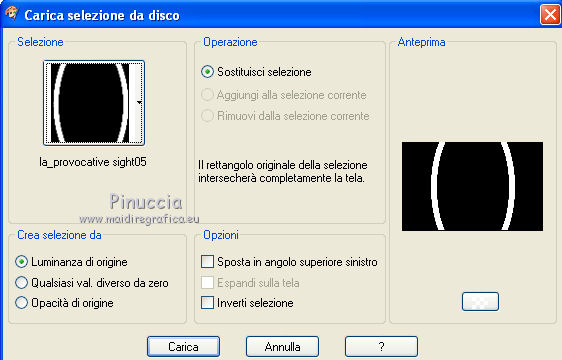 Effetti>Plugins>Alien Skin Eye Candy 5 Impact - Bevel. Seleziona il preset Sharp Edge con i seguenti settaggi. 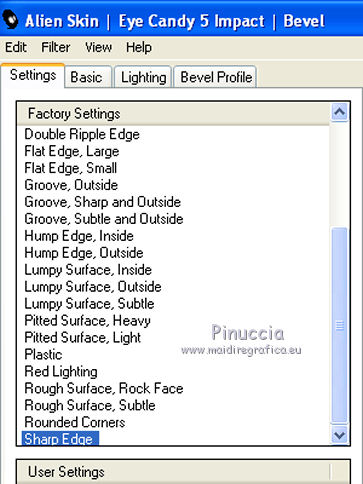 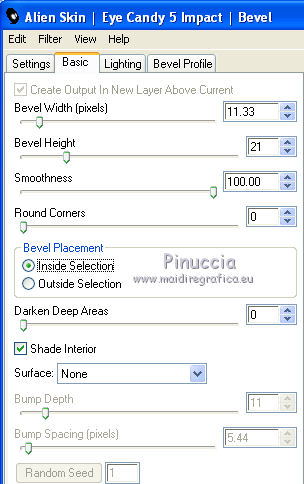 Selezione>Deseleziona. 14. Duplica questa immagine premendo la combinazione di tasti maiuscola+D.  Sulla copia. Livelli>Unisci>Unisci visibile. Immagine>Ridimensiona 950 x 50 pixels, tutti i livelli selezionato, mantieni proporzioni non selezionato: 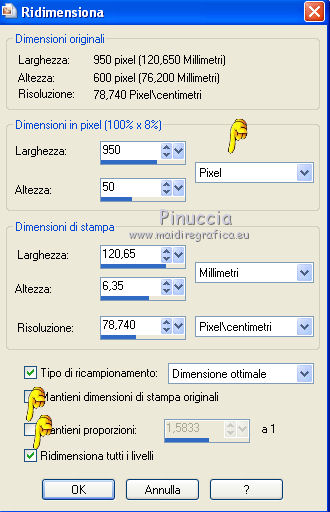 Modifica>Copia. Torna al tuo lavoro e vai a Modifica>Incolla come nuovo livello. Livelli>Disponi>Sposta giù. Effetti>Effetti di immagine>Scostamento. 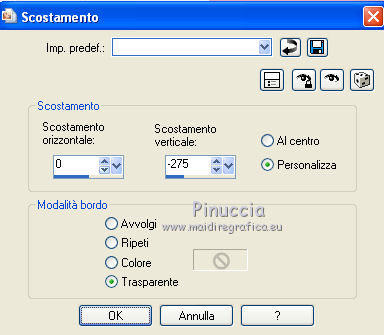 15. Premi il tasto K/D per attivare lo strumento Puntatore  /Deformazione /Deformazione  in modalità Prospettiva  , ,spingi il nodo superiore a sinistra  verso l'interno come nell'esempio.  il nodo opposto si sposterà simmetricamente. 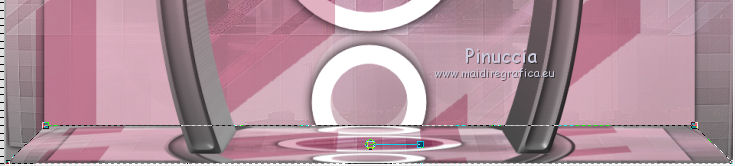 Cambia la modalità di miscelatura di questo livello in Luce diffusa. 16. Livelli>Nuovo livello raster. Selezione>Carica/Salva selezione>Carica selezione da disco. Cerca e carica la selezione "la_provocative sight05_Schatten". 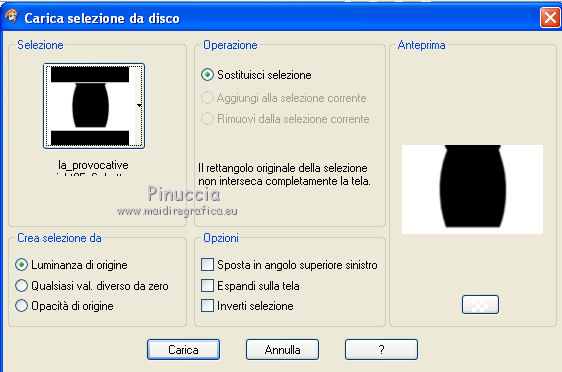 Effetti>Effetti 3D>Sfalsa ombra, con il colore bianco.  Selezione>Deseleziona. Cambia la modalità di miscelatura di questo livello in Filtra. Livelli>Duplica, e abbassa l'opacità di questo livello al 50%. 17. Attiva il livello superiore. Apri il tube "la_© big corner provocative sight" e vai a Modifica>Copia. Torna al tuo lavoro e vai a Modifica>Incolla come nuovo livello. Effetti>Effetti di immagine>Scostamento. 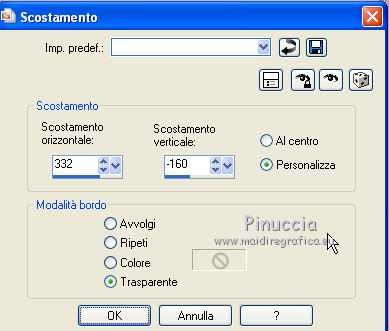 Livelli>Duplica. Immagine>Rifletti. 18. Livelli>Nuovo livello raster. Attiva lo strumento Pennello  (tasto B sulla tastiera). (tasto B sulla tastiera).Cerca e seleziona il pennello "la_round-01", e applicalo cliccando con il tasto destro del mouse per usare il colore di sfondo. Cambia la modalità di miscelatura di questo livello in Moltiplica. Sposta  il pennello nell'angolo in alto a destra. il pennello nell'angolo in alto a destra.Apri il tube "la_© glass bubbles provocative sight" e vai a Modifica>Copia. Torna al tuo lavoro e vai a Modifica>Incolla come nuovo livello. Spostalo  nell'angolo in alto a sinistra. nell'angolo in alto a sinistra.19. Apri il tube "la_render Chain-6er provocative sight" e vai a Modifica>Copia. Torna al tuo lavoro e vai a Modifica>Incolla come nuovo livello. Sposta  anche questo tube nell'angolo in alto a sinistra, come nell'esempio. anche questo tube nell'angolo in alto a sinistra, come nell'esempio. Effetti>Effetti 3D>Sfalsa ombra, con il colore nero.  Apri il tube "la_render pendant provocative sight" e vai a Modifica>Copia. Torna al tuo lavoro e vai a Modifica>Incolla come nuovo livello. Spostalo  contro il bordo dell'anello al centro. contro il bordo dell'anello al centro.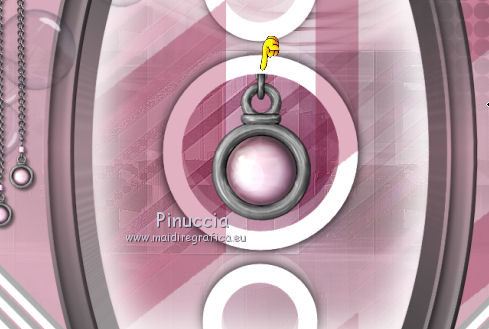 Effetti>Effetti 3D>Sfalsa ombra, con i settaggi precedenti. 20. Apri il tube "la_render lamp-provocative sight" e vai a Modifica>Copia. Torna al tuo lavoro e vai a Modifica>Incolla come nuovo livello. Spostalo  a destra, come nell'esempio. a destra, come nell'esempio. Apri "la_light white" e vai a Modifica>Copia. Torna al tuo lavoro e vai a Modifica>Incolla come nuovo livello. Spostalo  sulla lampada del lampione. sulla lampada del lampione.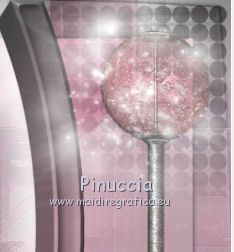 Livelli>Disponi>Sposta giù. Attiva il livello superiore. Effetti>Effetti 3D>Sfalsa ombra, con i settaggi precedenti. 21. Apri il tube della donna. Immagine>Ridimensiona, a 800 pixels di altezza. Regola>Messa a fuoco>Metti a fuoco. Modifica>Copia. Torna al tuo lavoro e vai a Modifica>Incolla come nuovo livello. Sposta  il tube a sinistra, come nell'esempio. il tube a sinistra, come nell'esempio. Effetti>Effetti 3D>Sfalsa ombra, con il colore nero.  22. Apri il tube dell'uomo (o della seconda donna). Immagine>Ridimensiona, a 590 pixels di altezza. Regola>Messa a fuoco>Metti a fuoco. Modifica>Copia. Torna al tuo lavoro e vai a Modifica>Incolla come nuovo livello. Spostalo  a destra, con il piede sulla base del lampione. a destra, con il piede sulla base del lampione.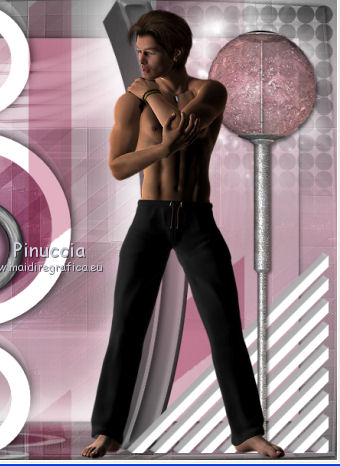 Effetti>Effetti 3D>Sfalsa ombra, con i settaggi precedenti. 23. Attiva lo strumento Testo  e scrivi un testo con il colore di sfondo. e scrivi un testo con il colore di sfondo.Effetto Sfalsa ombra e modalità di miscelatura a tuo piacimento. 24. Immagine>Aggiungi bordatura, 1 pixel, simmetriche, con il colore nero. Immagine>Aggiungi bordatura, 15 pixels, simmetriche, con il colore bianco. Seleziona il bordo bianco con la bacchetta magica  , tolleranza o sfumatura 0, , tolleranza o sfumatura 0,Effetti>Plugins>Toadies - What are You?, con i settaggi precedenti. Effetti>Effetti di distorsione>Tasselli, con i settaggi precedenti. Effetti>Effetti di bordo>Aumenta. Selezione>Inverti. Effetti>Effetti 3D>Sfalsa ombra, con il colore nero.  Selezione>Deseleziona. Immagine>Aggiungi bordatura, 1 pixel, simmetriche, con il colore nero. Aggiungi il tuo nome e/o il tuo watermark, senza dimenticare eventuali copyright delle immagini usate. Il watermark del traduttore non è richiesto, ma è considerato un segno di apprezzamento, se aggiungi il watermark dell'autore. Livelli>Unisci>Unisci tutto e salva in formato jpg. La versione del tutorial originale con i poser di Laguna Azul, che sono stati ritirati dal materiale perchè non sono più liberi per la condivisione. 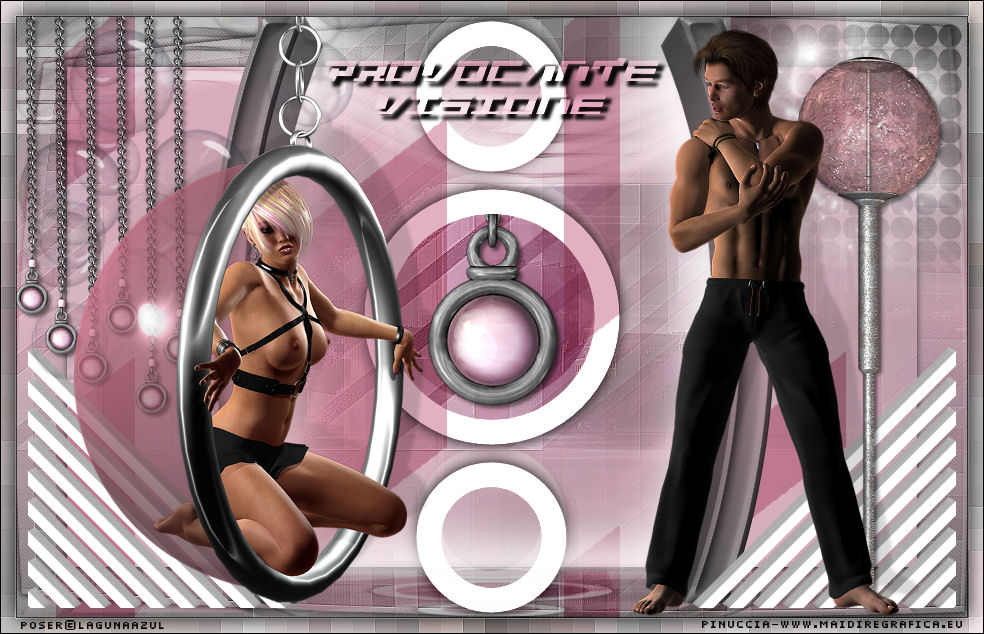  Se hai problemi o dubbi, o trovi un link non funzionante, o anche soltanto per un saluto, scrivimi. 2 Ottobre 2010 |



